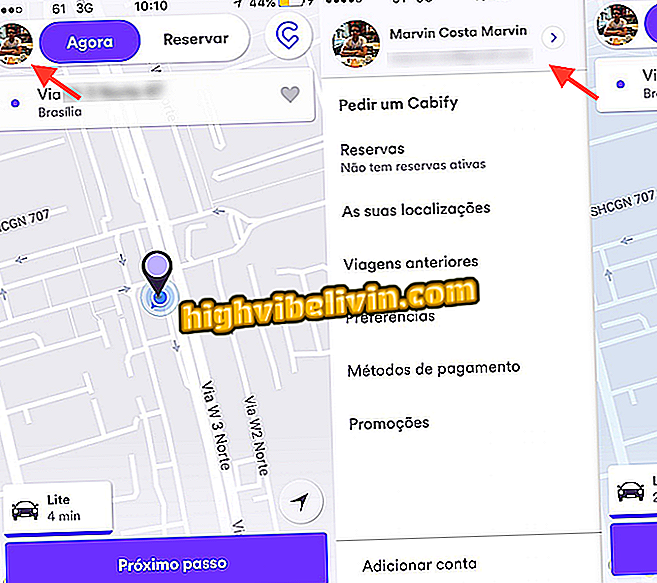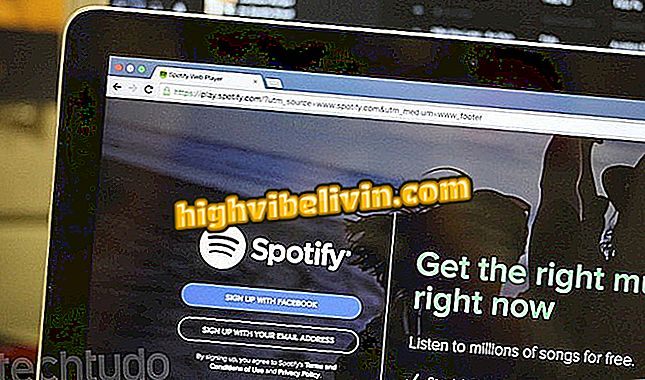Notebook kommer ikke ut lyd? Se mulige årsaker og hva du skal gjøre for å løse
Når det ikke er lyd fra høyttaleren eller håndsettet, er det flere mulige årsaker til problemet. De vanligste, heldigvis, er løst med enkle konfigurasjonsendringer. Andre krever mer komplekse prosedyrer som driverinstallasjon eller til og med henvisning til produsentens tjeneste.
Deretter samler TechTudo hovedårsakene til den ikke-lyd-bærbare datamaskinen og måter å løse den på. Sjekk ut tipsene og nyt videoene, seriene, filmene, musikkene og spillene på notatboken din.
Notatboken lades ikke til, selv plugget inn? Se hvordan du kan løse

Notebook: Tips for å løse tastaturproblemer
Vil du kjøpe mobiltelefon, TV og andre rabattprodukter? Kjenn Sammenlign
Trykk på lydtasten
En av de vanligste årsakene til at du ikke forlater lyd fra den bærbare datamaskinen, er at brukeren treffer lydnøkkelen, vanligvis plassert på funksjonstastene. Alternativet kan identifiseres med en enkel eller skrape høyttalerdesign, som indikerer at den er i stand til å aktivere eller deaktivere lydutgang.
Hvis det ikke kommer noen lyd fra notisboken, er det første trinnet å sjekke høyttalerikonet på systemet. Det kan være med en "X", selv om du ikke har slått av lyden målrettet. Hvis dette er tilfelle, klikker du ganske enkelt på høyttalersymbolet og kobler til lyden igjen.

Notatbokstastaturet har nøkkel som slår av lyden
Det er også mulig å reaktivere lyden ved å trykke på knappen igjen, hvis den bringer symbolet på den riperte høyttaleren. Hvis det bare er en høyttaler uten risiko, er det vanligvis nødvendig å trykke Fn-tasten sammen.
Lyddriver
Hvis problemet startet etter formatering, installerte du sannsynligvis ikke lyddriveren. De trinnvise instruksjonene for å installere driveren blir undervist i denne opplæringen, som bruker Device Doctor og AIDA64 Extreme Edition-programmene til å identifisere de manglende driverne og lede dem til de riktige koblingene.
Du kan også gjøre installasjonen manuelt som lært i denne opplæringen. Den er spesielt utviklet for Windows 7, men fungerer også på Windows 8.
Hvis du bruker Windows 10, skriver du "Kontrollpanel" i søkefeltet på verktøylinjen. Deretter går du inn i System og sikkerhet, klikker du på "System" og deretter til koblingen "Enhetsbehandling".

Sti til Enhetsbehandling i Windows 10
Utvid lydalternativet. Hvis det oppstår et problem med driveren, vil høyttaleralternativet ha en gul trekant, noe som indikerer en feil. Høyreklikk og velg Oppdater driver / Installer driver som det ser ut til deg. Det neste trinnet er å klikke på koblingen "Søk etter oppdatert driverprogramvare automatisk".

Windows Sound Driver Update
Etter noen få minutter vil Windows vise den beste driveren for lydenheten. Klikk på den for å få systemet til å utføre installasjonen. På slutten, start maskinen på nytt.
Justeringer i balansen
Eldre bærbare datamaskiner kan ha en enkelt høyttaler, som vanligvis spiller tilbake hva du vil spille på venstre kanal på et stereoanlegg. Denne innstillingen lar deg, når du kobler en ekstern høyttaler, til å utføre lyden gjennom begge høyttalere, ikke bare en.

Forstå årsaken til lydproblemet i notisboken din og lær hvordan du løser det.
En uønsket effekt av denne justeringen er at endringer i balansen kan dempe lyden. Dette skjer når brukeren sterkt reduserer lydnivået på den venstre kanalen, vanligvis for å korrigere forvrengning i hodesettet eller boksen. Hvis notatboken ikke sender lyd fra høyttaleren, men spiller når du kobler til en ekstern enhet, er det sannsynligvis problemet.
Løsningen er ganske enkel. Det første trinnet er å gå til kontrollpanelet, klikk på "Maskinvare og lyd", og skriv deretter inn lyden. I kategorien "Avspilling" velger du høyttaleren og klikker på "Egenskaper" -knappen.

Lydinnstillingsvindu
Deretter klikker du på "Levels" -fanen og trykker på "Balanse" -knappen. Dra markøren fra "E" (til venstre) til et lydnivå som er hørbart. Hvis systemet er på engelsk, vil markøren angis med en "L" fra venstre. Trykk "OK" på alle lydoppsettvinduene for å bruke de ønskede endringene.

Juster balansen på notisbokens integrerte høyttalere
Generelle innstillinger
Windows har et innfødt verktøy for å identifisere problemer i lydavspilling. Funksjonen evaluerer ikke bare tilstedeværelsen av den riktige driveren, men også alle innstillingene for lydutgang. På den måten trenger du ikke å teste innstillingene en etter en for å finne ut hva du skal gjøre med notisboken din.
Åpne Kontrollpanel og i søkefeltet, skriv "Feilsøking." I delen "Maskinvare og lyd" klikker du koblingen "Feilsøk lydavspilling". Deretter trykker du på "Neste" -knappen og venter på at systemet skal finne feilen.

Tilgang til Windows Audio Feilsøking
På slutten av prosessen vil du bli presentert med en liste over innstillinger som muligens hindrer riktig funksjon av høyttalerne. Det vil være en snarvei for hver enkelt: Bare klikk på den, følg veiledningen fra systemet og test lyden.
Fysiske problemer
Selv om det er mindre hyppig, er det alltid muligheten for at problemet er fysisk. Noen ganger har stykkene på hovedkortet på den bærbare datamaskinen brent, noen ganger høyttalerne selv.

Høyttalere og interne komponenter kan ha fysiske feil
Det kan også hende at hodetelefonkontakten er defekt, slik at systemet forstår at det alltid er en ekstern stereo tilkoblet. Når dette skjer, blokkerer datamaskinen lydutgangen fra den innebygde høyttaleren.
Hvis du har prøvd alle de ovennevnte forslagene og fortsatt feilen vedvarer, bør du søke teknisk assistanse. De beste merkene har autorisert butikk i landet - Dell, Positive, Samsung, Lenovo, HP, Acer og Apple er bare noen få fra listen.
Chromebook Samsung eller Acer: Hva er det beste alternativet? Kommenter på forumet